过客2007 - 2011-11-10 14:36:00
开头:
最近因为PHOTOSHOP CS 8.0无法正常打印,而新安装了PHOTOSHOP 9.0.
在使用PHOTOSHOP CS 9.0的时候,因为发现快捷键变化,以及无法使用鼠标滚轮自由缩放图片,及字体太小等原因.发现不太习惯使用PHOTOSHOP CS 9.0.
所以,为了解决打印以及习惯问题,又重新安装回了PHOTOSHOP CS 8.0.所以目前的状态是:打印,就使用CS 9.0,正常处理图片,就使用CS 8.0..
在使用过程中,又发现一个问题: 右键选择图片打开方式时,发现只有CS 8.0,而程序列表里没有CS 9.0.
造成的问题就是:需要打印的时候,必须手动启动CS 9.0,然后通过CS 9.0菜单去打开图片(对我这个懒虫来说,这实在是一件很累人的事.)...
所以,经过了几天的研究以及询问各位高手,终于写出了本篇帖子,以供参考(原理相同,所以本篇不仅限应用程序PHOTOSHOP,或者可以说适用于所有程序)>.
先看示例:
没有添加PHOTOSHOP CS 9.0的打开方式菜单 :
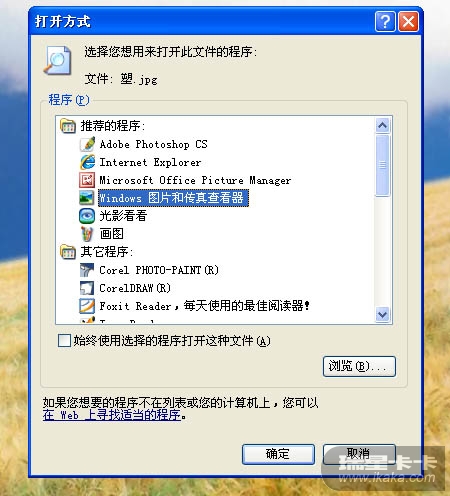
添加PHOTOSHOP CS 9.0之后的右键打开方式菜单 :
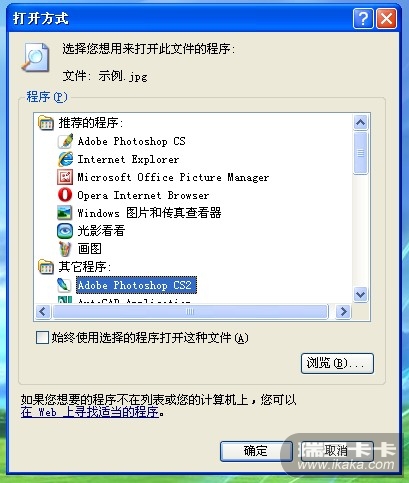
原理解释说明:
因为打开方式菜单主要是通过注册表修改,所以,原理就是修改注册表,来达到增加/删除打开方式菜单中应用程序的目的。
目前发现的情况是:需要修改以下两处注册表:
HKEY_CLASSES_ROOT\Applications\ (重点)
KEY_LOCAL_MACHINE\SOFTWARE\Microsoft\Windows\CurrentVersion\App Paths (一般)
为了方便,所以,将这两处注册表导出来了,大家修改之后,再导入注册表就可以添加应用程序了。重点注册表格式解答:
Windows Registry Editor Version 5.00 (注册表文件头部)
[HKEY_CLASSES_ROOT\Applications\Photoshop.exe] 将黑体下划线处,改成添加程序的名称
[HKEY_CLASSES_ROOT\Applications\Photoshop.exe\Shell] 将黑体下划线处,改成添加程序的名称
"FriendlyCache"="Adobe Photoshop" 打开方式菜单显示的名称
[HKEY_CLASSES_ROOT\Applications\Photoshop.exe\Shell\Open] 将黑体下划线处,改成添加程序的名称
[HKEY_CLASSES_ROOT\Applications\Photoshop.exe\Shell\Open\Command] 将黑体下划线处,改成添加程序的名称
@="\"C:\\Program Files\\Adobe\\Photoshop CS 2\\Photoshop.exe\" \"%1\"" 应用程序路径(按格式写:单\要改成双\\)
(一般)
Windows Registry Editor Version 5.00
[HKEY_LOCAL_MACHINE\SOFTWARE\Microsoft\Windows\CurrentVersion\App Paths\Photoshop cs.exe] 应用程序名称
@="D:\\Program Files\\Adobe\\Adobe Photoshop CS2\\Photoshop.exe" 应用程序文件路径。
"Path"="D:\\Program Files\\Adobe\\Adobe Photoshop CS2" 应用程序路径
附件会附上两个注册表,大家将注册表改成想要添加的程序名称及程序路径即可.一般修改完之后,可能需要注销生效。
一般是有效的,假如改了之后,没有成功出现在打开方式的程序列表,请按说明重新检查一遍。
另一帖:备份用:
修改文档右键菜单:
修改文件类型shell,然后增加项,在项名称中输入右键菜单名,command输入应用程序完整路径+%1
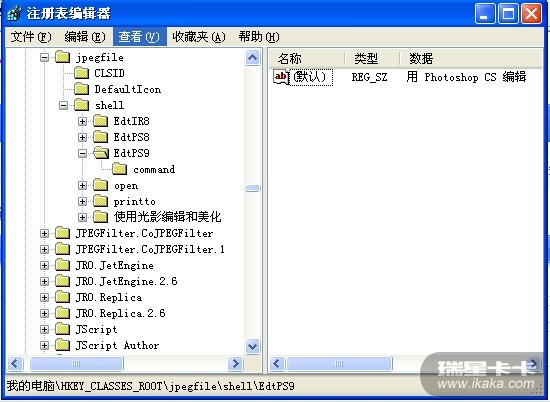
用户系统信息:Mozilla/4.0 (compatible; MSIE 8.0; Windows NT 5.1; Trident/4.0; QQDownload 685; .NET CLR 2.0.50727)
附件: 打开方式注册表文件.rar
最近因为PHOTOSHOP CS 8.0无法正常打印,而新安装了PHOTOSHOP 9.0.
在使用PHOTOSHOP CS 9.0的时候,因为发现快捷键变化,以及无法使用鼠标滚轮自由缩放图片,及字体太小等原因.发现不太习惯使用PHOTOSHOP CS 9.0.
所以,为了解决打印以及习惯问题,又重新安装回了PHOTOSHOP CS 8.0.所以目前的状态是:打印,就使用CS 9.0,正常处理图片,就使用CS 8.0..
在使用过程中,又发现一个问题: 右键选择图片打开方式时,发现只有CS 8.0,而程序列表里没有CS 9.0.
造成的问题就是:需要打印的时候,必须手动启动CS 9.0,然后通过CS 9.0菜单去打开图片(对我这个懒虫来说,这实在是一件很累人的事.)...
所以,经过了几天的研究以及询问各位高手,终于写出了本篇帖子,以供参考(原理相同,所以本篇不仅限应用程序PHOTOSHOP,或者可以说适用于所有程序)>.
先看示例:
没有添加PHOTOSHOP CS 9.0的打开方式菜单 :
添加PHOTOSHOP CS 9.0之后的右键打开方式菜单 :
原理解释说明:
因为打开方式菜单主要是通过注册表修改,所以,原理就是修改注册表,来达到增加/删除打开方式菜单中应用程序的目的。
目前发现的情况是:需要修改以下两处注册表:
HKEY_CLASSES_ROOT\Applications\ (重点)
KEY_LOCAL_MACHINE\SOFTWARE\Microsoft\Windows\CurrentVersion\App Paths (一般)
为了方便,所以,将这两处注册表导出来了,大家修改之后,再导入注册表就可以添加应用程序了。重点注册表格式解答:
Windows Registry Editor Version 5.00 (注册表文件头部)
[HKEY_CLASSES_ROOT\Applications\Photoshop.exe] 将黑体下划线处,改成添加程序的名称
[HKEY_CLASSES_ROOT\Applications\Photoshop.exe\Shell] 将黑体下划线处,改成添加程序的名称
"FriendlyCache"="Adobe Photoshop" 打开方式菜单显示的名称
[HKEY_CLASSES_ROOT\Applications\Photoshop.exe\Shell\Open] 将黑体下划线处,改成添加程序的名称
[HKEY_CLASSES_ROOT\Applications\Photoshop.exe\Shell\Open\Command] 将黑体下划线处,改成添加程序的名称
@="\"C:\\Program Files\\Adobe\\Photoshop CS 2\\Photoshop.exe\" \"%1\"" 应用程序路径(按格式写:单\要改成双\\)
(一般)
Windows Registry Editor Version 5.00
[HKEY_LOCAL_MACHINE\SOFTWARE\Microsoft\Windows\CurrentVersion\App Paths\Photoshop cs.exe] 应用程序名称
@="D:\\Program Files\\Adobe\\Adobe Photoshop CS2\\Photoshop.exe" 应用程序文件路径。
"Path"="D:\\Program Files\\Adobe\\Adobe Photoshop CS2" 应用程序路径
附件会附上两个注册表,大家将注册表改成想要添加的程序名称及程序路径即可.一般修改完之后,可能需要注销生效。
一般是有效的,假如改了之后,没有成功出现在打开方式的程序列表,请按说明重新检查一遍。
另一帖:备份用:
修改文档右键菜单:
修改文件类型shell,然后增加项,在项名称中输入右键菜单名,command输入应用程序完整路径+%1
用户系统信息:Mozilla/4.0 (compatible; MSIE 8.0; Windows NT 5.1; Trident/4.0; QQDownload 685; .NET CLR 2.0.50727)
附件: 打开方式注册表文件.rar